ኤርፖዶች በአፕል ኦፕሬቲንግ ሲስተም ስለማይሰሩ ከቶሺባ ላፕቶፖች ጋር ለመገናኘት አስቸጋሪ ሊሆን ይችላል። ነገር ግን ብሉቱትን በማንቃት፣የመብረቅ ገመድህን በመጠቀም ወይም የቶሺባ ላፕቶፕ የብሉቱዝ እና የድምጽ ሾፌሮችን በማዘመን ኤርፖድስን ከቶሺባ ላፕቶፕ ጋር ማገናኘት መቻል አለብህ።
ኤርፖዶችን ከ Toshiba ላፕቶፕ ጋር እንዴት ማገናኘት እንደሚቻል
1. የእርስዎን ኤርፖዶች ከቶሺባ ላፕቶፕ ጋር በብሉቱዝ ያጣምሩ
የእርስዎን ኤርፖዶች ከእርስዎ ቶሺባ ላፕቶፕ፣ ከሌሎች የዊንዶውስ ማሽኖች ጋር ለማጣመር ብሉቱዝን መጠቀም ይችላሉ።
Siri ን መጠቀም አትችልም፣ ነገር ግን እንደሌሎች ገመድ አልባ የጆሮ ማዳመጫዎች ልትጠቀምባቸው ትችላለህ።
ሙዚቃ ማዳመጥ፣ ቪዲዮዎችን መመልከት እና በማጉላት ጥሪ ላይ መሳተፍ ትችላለህ።
ይህንን ለማድረግ በመጀመሪያ የኮምፒተርዎን የብሉቱዝ ማስተላለፊያን ማብራት ያስፈልግዎታል።
በመጀመሪያ የመነሻ ምናሌውን ይክፈቱ እና የቅንብሮች ቁልፍን ይፈልጉ።
አዶው ትንሽ ማርሽ ይመስላል።
ብዙ ሰማያዊ የሰድር አዝራሮችን የያዘ ምናሌ ለማምጣት ያንን ጠቅ ያድርጉ።
“መሳሪያዎች” የሚለውን ጠቅ ያድርጉ።
አሁን፣ “ብሉቱዝ” የሚል የመቀየሪያ ቁልፍ ያለው ስክሪን ማየት አለቦት።
አስቀድሞ ካልበራ እሱን ለማብራት ጠቅ ያድርጉት።
ብሉቱዝ በሚሰራበት ጊዜ መቀየሪያው ሰማያዊ ሆኖ ይታያል።
የብሉቱዝ መቀያየርን ካላዩ ሁለት አማራጮች አሉ።
በመጀመሪያ፣ በመሣሪያ አስተዳዳሪዎ ውስጥ አስተላላፊዎ ሊቦዝን ይችላል።
ወደዚያ መሄድ እና እሱን ማንቃት ያስፈልግዎታል።
ሁለተኛ፣ ኮምፒውተርዎ የብሉቱዝ አስተላላፊ ላይኖረው ይችላል።
በዚህ አጋጣሚ ኤርፖድስን ማገናኘት አይችሉም።
ብሉቱዝዎ በርቶ፣ የእርስዎ ኤርፖዶች ክዳኑ በተዘጋ መያዣ ውስጥ መሆናቸውን ያረጋግጡ።
“ብሉቱዝ ወይም ብሉቱዝ መሣሪያ አክል” የሚለውን ቁልፍ ጠቅ ያድርጉ።
አሁን የተለያዩ የግንኙነት አማራጮች ያለው ምናሌ ያያሉ።
“ብሉቱዝ” የሚለውን ጠቅ ያድርጉ።
የእርስዎን AirPods ወደ ማጣመር ሁነታ ለማስቀመጥ ጊዜው አሁን ነው።
በእርስዎ AirPod ሞዴል ላይ በመመስረት ይህንን ለማድረግ የተለያዩ ዘዴዎች አሉ-
- ለዋናው ኤርፖድስ (ማንኛውም ትውልድ) ወይም AirPods Pro፡- በመሙያ መያዣው ላይ ክዳኑን ይክፈቱ ፣ ግን የጆሮ ማዳመጫውን ወደ ውስጥ ይተውት። በሻንጣው ጀርባ ላይ ያለውን ቁልፍ ተጭነው ይያዙት. በጥቂት ሰከንዶች ውስጥ, በሻንጣው ውስጥ ያለው ብርሃን ነጭ ያበራል.
- ለኤርፖድስ ማክስ፡ የድምጽ መቆጣጠሪያ ቁልፍን ተጭነው ይያዙ። ይህ በግራ ጆሮ ጽዋ ጀርባ በኩል ያለው ትንሽ አዝራር ነው. መብራቱ በጥቂት ሰከንዶች ውስጥ ነጭ ይሆናል.
አንዴ መብራቱ ነጭ ከሆነ, በፍጥነት መንቀሳቀስ ያስፈልግዎታል.
የእርስዎ AirPods በማጣመር ሁነታ ውስጥ የሚቆየው ለጥቂት ሰከንዶች ብቻ ነው።
በኮምፒተርዎ ስክሪን ላይ ባሉ የብሉቱዝ መሳሪያዎች ዝርዝር ውስጥ ያግኟቸው እና ለመገናኘት ጠቅ ያድርጉ።
በጣም ቀርፋፋ ከሆንክ እና የጆሮ ማዳመጫው ከምናሌው ከጠፋ፣ አትደንግጥ።
ወደ ማጣመር ሁነታ ብቻ ይመልሱዋቸው እና እንደገና ይሞክሩ።
2. የእርስዎን AirPods በ Tell Laptop በ መብረቅ ገመድ ያገናኙ
የእርስዎ ላፕቶፕ አሁንም የእርስዎን AirPods ካላወቀ ትክክለኛዎቹን ሾፌሮች መጫን ሊኖርብዎ ይችላል።
ይሄ ብዙ ጊዜ የሚከሰተው በብሉቱዝ ሜኑ ውስጥ ከ"ኤርፖድስ" ይልቅ እንደ "ጆሮ ማዳመጫ" ሆነው ከታዩ ነው።
ሾፌሮቹን ለመጫን የመብረቅ ገመድ በመጠቀም ኤርፖድስዎን ወደ ላፕቶፕዎ ዩኤስቢ ወደብ ይሰኩት።
ብቅ ባይ በማያ ገጹ ታችኛው ቀኝ ጥግ ላይ መታየት አለበት።
ኮምፒውተርዎ አዲስ መሳሪያ እንዳገኘ ያሳውቅዎታል።
ሾፌር እየተጫነ መሆኑን የሚነግሩዎት ተጨማሪ ብቅ-ባዮች ሊመለከቱ ይችላሉ።
ሾፌሮቹ እስኪጫኑ ድረስ ይጠብቁ.
ይሄ ከአንድ ደቂቃ ያነሰ ጊዜ ሊወስድ ይገባል፣ ነገር ግን ቀርፋፋ የበይነመረብ ግንኙነት ካለህ ረዘም ያለ ጊዜ ሊወስድ ይችላል።
መጫኑ መጠናቀቁን የሚያሳውቅ ብቅ ባይ በመጨረሻ ይመጣል።
በዚያ ነጥብ ላይ የእርስዎን AirPods ለማጣመር ዝግጁ ነዎት።
ይመለሱ እና ሂደቱን በደረጃ 1 ይድገሙት፣ እና ምንም አይነት ችግር ሊኖርዎት አይገባም።
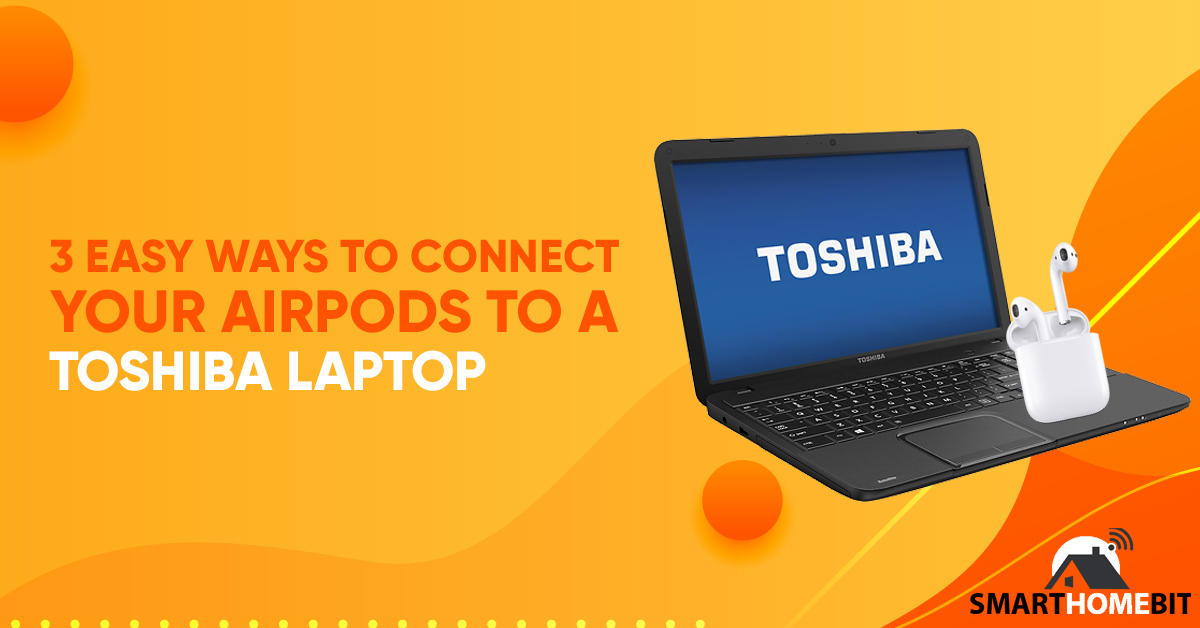
3. የ Toshiba ላፕቶፕ ብሉቱዝ እና ኦዲዮ ነጂዎችን ያዘምኑ
አልፎ አልፎ፣ የእርስዎ ላፕቶፕ አሁንም የጆሮ ማዳመጫዎችዎን ላያውቀው ይችላል።
ይህ ማለት ብዙውን ጊዜ የእርስዎ ብሉቱዝ እና/ወይም ኦዲዮ ነጂዎች ጊዜ ያለፈባቸው ናቸው ማለት ነው።
ኮምፒውተራችንን አዘውትረህ የምታዘምን ከሆነ ብዙ ጊዜ አይከሰትም ነገር ግን የሚቻል ነው።
ሂድ የቶሺባ ኦፊሴላዊ የአሽከርካሪ ገጽእና የላፕቶፕዎን ሞዴል ቁጥር ያስገቡ።
ይህንን ቁጥር በላፕቶፕዎ ግርጌ ወይም ጎን ላይ ባለው ትንሽ ጥቁር ትር ላይ ያገኙታል።
የአሽከርካሪ ቅኝትን እንዲያካሂዱ ይጠየቃሉ።
ያንን ያድርጉ እና ስካነሩ የሚመከር ማናቸውንም ማሻሻያዎችን ይቀበሉ።
ላፕቶፕዎን እንደገና ያስጀምሩ እና ደረጃ 1 ን ይድገሙት።
የእርስዎ AirPods አሁንም የማይሰራ ከሆነ፣ በብሉቱዝ አስተላላፊዎ ላይ የሆነ ችግር ሊኖር ይችላል።
ከሌሎች የብሉቱዝ መሳሪያዎች ጋር ማጣመር ይችሉ እንደሆነ ይመልከቱ።
እንዲሁም የተበላሹ መሆናቸውን ለማየት የእርስዎን AirPods መፈተሽ ሊፈልጉ ይችላሉ።
ከስልክዎ ጋር ማጣመር ይችሉ እንደሆነ ይመልከቱ።
በማጠቃለያው
የእርስዎን ኤርፖዶች ከቶሺባ ላፕቶፕ ጋር ማጣመር ከሌሎች የጆሮ ማዳመጫዎች ጋር ከማጣመር ጋር ተመሳሳይ ነው።
በከፋ ሁኔታ፣ አንዳንድ አዲስ ሾፌሮችን መጫን ሊኖርብዎ ይችላል።
ቢበዛ፣ የብሉቱዝ አስተላላፊዎን እንደማብራት ቀላል ነው።
ተደጋግሞ የሚነሱ ጥያቄዎች
ኤርፖድስ ከ Toshiba ላፕቶፖች ጋር ይሰራል?
አዎ፣ ኤርፖድስ ከ Toshiba ላፕቶፖች ጋር ሊገናኝ ይችላል።
ኤርፖዶች ከዊንዶውስ ኮምፒተሮች ጋር ይገናኛሉ?
አዎ ኤርፖድስ ከዊንዶውስ ኮምፒተሮች ጋር ተኳሃኝ ነው።
ኮምፒውተርዎ የብሉቱዝ አስተላላፊ እስካለው ድረስ የእርስዎን ኤርፖዶች ማገናኘት ይችላሉ።

